Formateo de cuadros de texto y formas en la oficina 2011 para mac
Office 2011 para Mac tiene todo tipo de formas, incluyendo cuadros de texto, formas, formas SmartArt y marcadores de posición de contenido en PowerPoint. Pero eso es sólo el comienzo. Además de usar las ofrendas ficha Fuente, se puede aplicar una increíble cantidad de interesantes efectos de texto.
Conteúdo
En el momento en que haga clic en, o en una forma, en la ficha Formato aparece a la derecha de la ficha Inicio en la cinta. Haga clic en la ficha Formato para mostrar las opciones de formato de esta ficha de la cinta de opciones.
Selección de formas y texto a formato de Office 2011 para Mac
Saber lo que está seleccionado en ese momento es muy importante a la hora de formatear el texto que está dentro de una forma de algún tipo. Puede formatear el texto dentro de una forma, así como formatear la forma que contiene el texto de forma independiente.
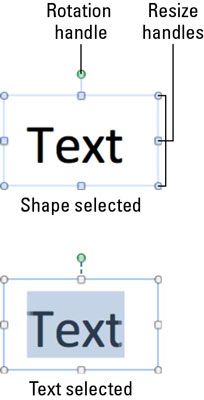
Cuando se selecciona la forma en sí, los controladores de tamaño están sombreadas de color.
El texto dentro de formas responde muy bien a la sección Fuente de la cinta de opciones, independientemente de si se ha seleccionado la forma o el texto dentro de la forma. Debido a que usted puede aplicar opciones de formato tales como la reflexión y la sombra tanto a la totalidad que contiene forma, así como el texto dentro de la forma, es importante prestar atención a lo que usted ha seleccionado, la forma o el texto dentro de una forma, antes de aplicar el formato.
La aplicación de estilos de forma en Office 2011 para Mac
Al igual que el grupo Fuente, al utilizar las herramientas Estilos de forma, en la ficha Formato de la cinta de opciones, los cambios de formato se aplican a la forma en sí, así como el texto dentro de la forma. Muchas de las herramientas tienen una opción que le lleva a la Formato de forma, imagen o texto de diálogo. En el grupo Estilos de forma de la cinta de opciones, usted puede encontrar estas opciones de interfaz:
Botones de flecha: Haga clic en los botones de flecha redondas en cada extremo del grupo Estilos de forma para mostrar más de los estilos disponibles.
Submenú: Haga clic en la parte inferior del grupo de cerca de la mitad para mostrar todos los estilos en una paleta submenú como una galería desplegable.
Mas opciones: Haga clic para mostrar el cuadro de diálogo Formato de forma.
Llenar formato: Muestra la paleta de color con una opción de Efectos de relleno. La elección de Efectos de relleno muestra el diálogo Formato de forma.
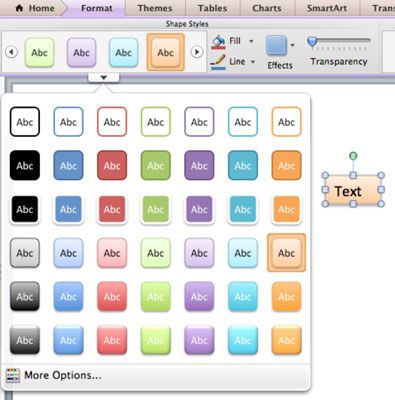
Formato de línea: Formatea la línea que rodea a una figura.
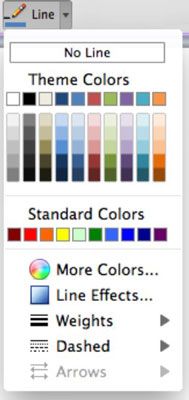
Al hacer clic en el botón Efectos produce un submenú dividido en cinco categorías, cada una de las cuales tiene paletas de submenú adicionales con una amplia variedad de efectos de formato. Un clic en una gama de colores es todo lo que se necesita para aplicar un efecto. Las categorías son:
Sombra
Reflexión
Glow
Bisel
3-D Rotación
La transparencia es una medida de cuánto se puede ver a través de algo cuando está encima de otro objeto o el fondo. Algo que se ajusta a 100% transparente es invisible. Cuando se ajusta a 0% de transparencia, es totalmente opaco. La diversión viene cuando usted ajusta la transparencia en algún lugar entre la pila y objetos en la parte superior de uno al otro.






